129.00 TL
Dijital lisans ürününüzü satın aldıktan sonra, işleminizi hızla tamamlıyor ve faturanızla birlikte lisans anahtarınızı 10 dakika içerisinde mail adresinize gönderiyoruz. Orijinal Microsoft güvencesiyle, kolay ve güvenli bir alışveriş deneyimi sunuyoruz.
Teslimat Süreci:
Ürünü satın alın ve siparişinizi tamamlayın.
Satın alma işleminize dair onay mesajı size iletilir.
Faturanız, kayıtlı mail adresinize gönderilir.
Satın aldığınız lisans anahtarı, kurulum ve etkinleştirme rehberi ile birlikte mail adresinize ulaştırılır.
Özellikler:
Orijinal Microsoft Onaylı Lisans: Güvenle kullanabilirsiniz.
En Son Sürüm Perakende Lisans Anahtarı: Güncel ve güvenilir.
Tek PC İçindir: Ürününüz yalnızca bir cihazda kullanılabilir.
Süresiz Etkinleştirme: Tek seferlik etkinleştirme sonrası, süresiz kullanım avantajı.

Windows 10 Pro Key'lerimiz, dijital olarak teslim edildiği ve fiziksel masraflardan arındırıldığı için daha uygun fiyatlarla sunulmaktadır. Ayrıca, toplu alımlar ve üreticiden direkt erişim sayesinde fiyat avantajı sağlıyoruz.
Evet, bireysel kullanıcılar için tam uyumludur. Windows 10 Pro, hem kişisel hem de iş amaçlı kullanımlarda sorunsuz bir deneyim sunar.
Hayır, yaşanmaz. Kurumsal kullanıcılar için de uygundur. Özellikle Retail lisanslarımız, şirket içi kullanımlar için idealdir.
Satın alma işleminiz tamamlandıktan sonra, lisans anahtarınız ve rehber bilgileriniz 10 dakika içerisinde mail adresinize gönderilir. Faturanızı da aynı mail üzerinden alabilirsiniz.
Lisansların dijital olması nedeniyle iade mümkün değildir. Ancak, teknik bir sorun yaşamanız halinde çözüm ekibimiz gerekli desteği sağlayacak ve sorununuzu çözmek için yanınızda olacaktır.

Windows 10 Pro, Microsoft’un modern işletim sistemleri arasında hem bireysel hem de kurumsal kullanıcılar için sunduğu en güçlü çözümlerden biridir. Adından da anlaşılacağı gibi “Pro”, profesyonel kullanım için özel olarak tasarlanmıştır. Ancak bu, yalnızca iş dünyasıyla sınırlı olduğu anlamına gelmez; güçlü özellikleri sayesinde ileri düzey kullanıcıların da tercih ettiği bir sistemdir. Gelişmiş güvenlik protokolleri, esnek yönetim araçları ve kapsamlı performans seçenekleriyle hem iş hem de günlük yaşamı daha verimli hale getirmeyi amaçlar.
Windows 10 Pro, veri güvenliğini bir öncelik haline getiren kullanıcılar için özellikle dikkat çekicidir. BitLocker gibi özelliklerle, dosyalarınızı şifreleyerek kötü niyetli saldırılara karşı koruma sağlarken, cihazlarınızı fiziksel olarak kaybetseniz bile verileriniz güvende kalır. Ayrıca, işletim sistemine entegre edilen Uzak Masaüstü (Remote Desktop) özelliği, kullanıcıların farklı yerlerdeki cihazlarına kolayca erişmesini sağlar. Özellikle iş dünyasında mobil çalışanlar için bu, büyük bir avantaj sunar. Windows Update for Business gibi ek araçlar sayesinde, güncelleme yönetimini kişiselleştirebilir ve güncel kalırken kontrolü elinizde tutabilirsiniz.
Bir işletim sisteminden daha fazlası olan Windows 10 Pro, esnekliği ve çok yönlülüğü ile her tür kullanıcıya hitap eder. Kendi projelerinizi geliştirmek isteyen bir girişimci de olsanız, büyük bir ekip yöneten bir profesyonel de, bu işletim sistemi size ihtiyaç duyduğunuz altyapıyı ve güveni sunar. Modern arayüzü, hızlı tepki süresi ve sanal masaüstü gibi özellikleri sayesinde işlerinizi daha organize şekilde yürütebilirsiniz. Kısacası, Windows 10 Pro, teknolojiyle verimliliği buluşturmak isteyen herkes için güçlü ve vazgeçilmez bir araçtır.
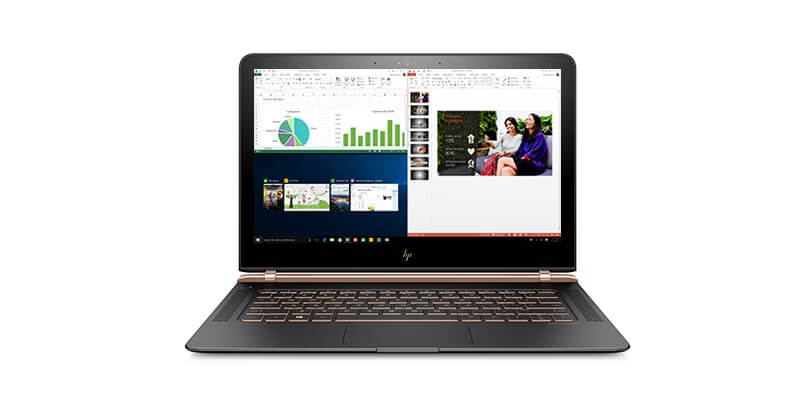
Windows 10 Pro Key, işletim sisteminizi tam anlamıyla işlevsel hale getiren bir dijital anahtardır. Bu anahtar, Windows’un deneme sürümünden çıkıp tam sürüme geçiş yapmanızı sağlar. Sadece bu kadarla kalmaz, Pro sürümünün sunduğu özel özelliklere erişimin kapısını da açar. Güçlü güvenlik protokollerinden uzak masaüstü erişimine, sanallaştırma çözümlerinden güncelleme yönetimine kadar pek çok özelliği aktifleştiren bu lisans anahtarı, sisteminizi maksimum potansiyelde kullanmanıza olanak tanır. Yani, bir Windows 10 Pro Key’e sahip olduğunuzda, sadece bir işletim sistemi değil, aynı zamanda güvenlik, hız ve işlevsellik açısından donatılmış bir dijital araç kutusu elde etmiş olursunuz.
Bu lisans anahtarı, yalnızca sistemi etkinleştirmekle kalmaz; aynı zamanda size yasal bir kullanım güvencesi de sunar. Orijinal bir Windows 10 Pro Key, lisanslı bir yazılım kullanmanın rahatlığını ve güvenini yaşatır. Herhangi bir güncelleme veya teknik destek ihtiyacınız olduğunda, Microsoft’un sağladığı tüm avantajlardan yararlanabilirsiniz. Üstelik dijital teslimat sayesinde, satın alma işlemi tamamlandıktan dakikalar sonra ürün anahtarınıza sahip olabilirsiniz. Windows 10 Pro Key, teknolojiyi daha verimli ve güvenli kullanmanın anahtarıdır; bu anahtar ile işlerinizi hızlandırabilir, projelerinize odaklanabilir ve en önemlisi, gönül rahatlığıyla çalışabilirsiniz.
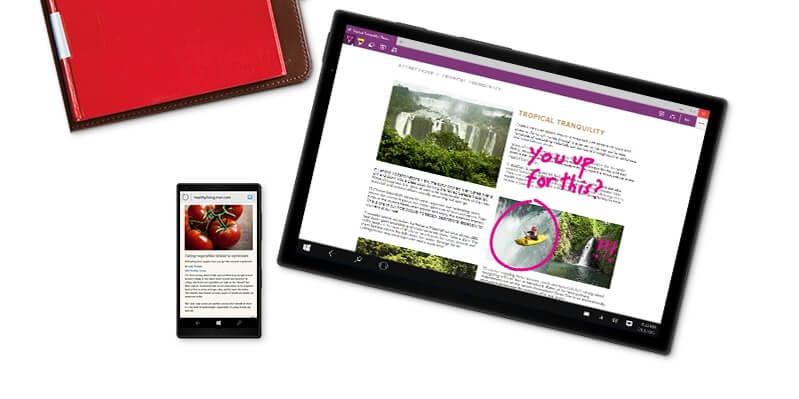
Windows 10 Pro lisansınızı etkinleştirmek, işletim sisteminizi tamamen işlevsel hale getirmek ve Pro sürümünün sunduğu tüm avantajlardan yararlanmak için oldukça önemli bir adımdır. Etkinleştirme işlemi, Microsoft’un orijinal yazılım korumasını devreye sokarak lisansınızı doğrular ve cihazınızın güvenli bir şekilde kullanımına olanak tanır. Bu süreç, kolay ve hızlı bir şekilde tamamlanabilir; tek yapmanız gereken, size gönderilen lisans anahtarını doğru adımları takip ederek sisteme tanıtmaktır.
Windows 10 Pro Lisansı Etkinleştirme Adımları
Bu adımları izleyerek, işletim sisteminizi tam sürüm olarak etkinleştirebilir ve Windows 10 Pro’nun sunduğu gelişmiş güvenlik, yönetim ve performans özelliklerinden anında faydalanabilirsiniz. Eğer etkinleştirme sırasında bir sorun yaşarsanız, Microsoft’un destek ekibi size yardımcı olacaktır.

Windows 10 Pro Key satın alırken güvenilirlik konusu, kullanıcıların en çok endişe duyduğu noktaların başında gelir. Orijinal bir lisans, sadece işletim sisteminizi etkinleştirmekle kalmaz, aynı zamanda Microsoft’un sunduğu tüm güncelleme ve destek hizmetlerinden faydalanmanızı sağlar. Ancak, piyasada sahte veya geçersiz lisans anahtarlarının da bulunduğu bir gerçektir. Bu tür anahtarlar, ilk etapta çalışabilir gibi görünse de bir süre sonra sisteminizin lisanssız hale gelmesine ve veri güvenliğinizin risk altına girmesine yol açabilir. Bu nedenle, lisansı mutlaka güvenilir bir satıcıdan satın almak önemlidir.
Bir lisansın sahte mi yoksa orijinal mi olduğunu anlamanın birkaç basit yolu vardır. Öncelikle, satın aldığınız lisansın size bir fatura ile gönderildiğinden emin olun; orijinal lisans satıcıları, işlemleri belgelerle destekler. Ayrıca, lisansı etkinleştirdikten sonra, Windows’un “Ayarlar > Güncelleştirme ve Güvenlik > Etkinleştirme” bölümünden lisans durumunuzu kontrol edebilirsiniz. Eğer lisansınız orijinal ise, burada "Windows etkinleştirildi" mesajını görürsünüz. Ek olarak, Microsoft’un resmi destek sayfasını kullanarak lisans anahtarınızı doğrulayabilirsiniz. Sahte ürünlerden korunmanın en iyi yolu, piyasa fiyatının çok altında satılan lisanslardan uzak durmak ve güvenilir kaynaklardan alışveriş yapmaktır. Unutmayın, düşük fiyatlı sahte bir lisans kısa vadede cazip gelse de uzun vadede size daha fazla sorun yaratabilir.

Günümüzde teknoloji hızla dijitalleşirken, yazılım lisansları da bu değişimden nasibini almış durumda. Dijital lisans, herhangi bir fiziksel ortam gerektirmeksizin internet üzerinden teslim edilen ve cihazınıza hızlıca yüklenebilen bir lisans türüdür. Fiziksel lisans ise kutu içerisinde bir DVD ya da USB bellek ile birlikte gelir ve genellikle uzun vadeli kullanım için tercih edilir. Dijital lisansların daha pratik ve çevre dostu olması, onları cazip kılarken, fiziksel lisanslar ise koleksiyon meraklıları ya da kurumsal arşivleme için hala tercih sebebidir. Her iki lisans türü de yasal kullanım hakkı sunsa da, kullanım alışkanlıkları ve ihtiyaçlar doğrultusunda farklı avantajlar sağlar.
Dijital Lisans ve Fiziksel Lisans Karşılaştırması
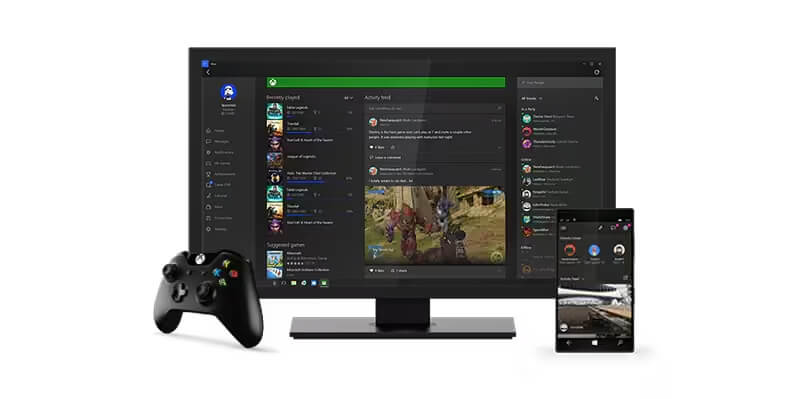
Her iki lisans türü de kendi içinde belirli avantajlar ve dezavantajlar barındırır. Dijital lisanslar, hız ve pratiklik arayanlar için mükemmel bir seçenekken, fiziksel lisanslar, yazılımı somut bir şekilde elinde tutmak isteyenler için hala cazip olabilir. Özellikle işletmeler, kurumsal politikalarına uygun olarak fiziksel lisansları tercih edebilirler. Hangi türü seçerseniz seçin, önemli olan ihtiyacınıza ve kullanım şeklinize en uygun lisansı belirlemektir. Dijital dünyanın hızını ve kolaylığını mı tercih edersiniz, yoksa klasik yöntemlerin güvenini mi? Karar sizin!

Windows 10 Pro, bireysel ve kurumsal kullanıcılar için tasarlanmış, güçlü ve güvenilir bir işletim sistemi olarak öne çıkar. Gelişmiş güvenlik araçlarından üretkenliği artıran özelliklere kadar, kullanıcıların ihtiyaçlarına hitap eden kapsamlı bir çözüm sunar. BitLocker ile verilerinizi güvende tutabilir, Uzak Masaüstü özelliği ile dünyanın her yerinden bilgisayarınıza erişim sağlayabilirsiniz. Ayrıca, sanallaştırma teknolojisi Hyper-V ve Windows Sandbox gibi araçlarla işletim sistemi sınırlarını aşarak yeni deneyimler keşfetmenize olanak tanır. Windows 10 Pro, sadece bir işletim sistemi değil, işlerinizi hızlandıran ve kolaylaştıran bir teknoloji ortağıdır.
Windows 10 Pro’nun Öne Çıkan Özellikleri
Windows 10 Pro, yalnızca günlük işleriniz için değil, aynı zamanda profesyonel projeler ve kurumsal gereksinimler için de ideal bir işletim sistemidir. Güvenlik, esneklik ve performansı bir araya getiren bu işletim sistemi, teknolojinin tüm olanaklarından en verimli şekilde faydalanmanıza olanak tanır. Bu özelliklerle, işletim sisteminizin sadece bir araç değil, bir çözüm ortağı olduğunu hissedeceksiniz.
Fazlı TÜRKMEN